แอปพลิเคชั่นแชทด้วยเสียงที่ทุกคนชื่นชอบ กำลังอยู่ภายใต้ชุดเนื้อหาที่เป็นอันตราย – Remote Access Trojan (RAT) ที่มีปัญหา อาชญากรไซเบอร์มักจะแจกจ่ายผ่านลิงก์มัลแวร์ เมื่อ RAT ถูกฉีดเข้าไปในอุปกรณ์ของคุณ แฮกเกอร์สามารถได้รับสิทธิ์การดูแลระบบ และสามารถติดตามกิจกรรมของคุณ ขโมยข้อมูลของคุณ และจัดการการกระทำของคุณ กรณีที่เลวร้ายที่สุด พวกเขาสามารถติดตั้งเนื้อหาที่เป็นอันตรายเพิ่มเติมและทำให้อุปกรณ์ของคุณเป็นส่วนหนึ่งของบ็อตเน็ตสำหรับการแพร่กระจายไวรัสเพิ่มเติม
| สรุปภัยคุกคาม | ข้อมูลที่เกี่ยวข้อง |
|---|---|
| ชื่อ: | มัลแวร์โทรจัน Discord |
| ประเภทภัยคุกคาม: | รหัสผ่านขโมยไวรัส สปายแวร์ โทรจัน |
| อาการ: | โทรจันถูกออกแบบมาเพื่อแทรกซึมระบบอย่างลับๆ ดังนั้นจึงไม่มีอาการที่ชัดเจนของเครื่องที่ติดไวรัส |
| แหล่งที่มาของการจัดจำหน่าย: | มัลแวร์ Discord ถูกแจกจ่ายผ่านไฟล์แนบอีเมล ลิงก์ AD ที่น่าสงสัย แพ็คเกจซอฟต์แวร์ที่รวมเข้าด้วยกัน และอีกมากมาย |
| ตำแหน่ง: | โค้ดที่เป็นอันตรายถูกเพิ่มลงในตำแหน่งต่อไปนี้:%AppData%\Discord\\modules\discord_modules\index.js และ %AppData%\Discord\\modules\discord_desktop_core\index.js ไฟล์ |
| ปัญหาที่คุณต้องเผชิญ: | ขโมยข้อมูลส่วนตัวและข้อมูลลับ อุปกรณ์ของเหยื่อถูกเพิ่มในบ็อตเน็ต |
| วิธีแก้ไขที่มีประสิทธิภาพ: | เพื่อกำจัด Discord Virus โดยเร็วที่สุด ขอแนะนำให้สแกนคอมพิวเตอร์ของคุณด้วยโซลูชันป้องกันไวรัสที่น่าเชื่อถือและน่าเชื่อถือ – Systweak Antivirus |
จะกำจัดมัลแวร์ Discord ได้อย่างไร
หากคุณสังเกตเห็นว่าผู้ใช้ส่งสแปมถึงคุณด้วยข้อความที่น่าสงสัยและเนื้อหาที่น่าสงสัยอื่นๆ ให้บล็อกเขา/เธอและออกจากเซิร์ฟเวอร์ทันที นอกจากนี้ คุณสามารถใช้วิธีแก้ไขปัญหาชั่วคราวต่อไปนี้เพื่อลบไวรัส Discord ออกจากระบบของคุณ
วิธีที่ 1- ใช้โซลูชันความปลอดภัยของพีซี
ทางออกที่ดีที่สุดคือการใช้โซลูชั่นความปลอดภัยที่เชื่อถือได้และเชื่อถือได้ ซึ่งสามารถกำจัดไวรัสและภัยคุกคามทุกประเภทที่อาจเป็นอันตรายต่อระบบของคุณ Systweak Antivirus เป็นตัวเลือกแรกของฉันในกรณีนี้ เครื่องมือนี้ทำการสแกนแบบครอบคลุม ซึ่งจะตรวจจับและลบเอนทิตีมัลแวร์ที่อาจเกิดขึ้นทั้งหมด
หมายเหตุ: นักวิจัยด้านความปลอดภัยหลายคนเตือนว่า RAT สามารถปิดการใช้งานโปรแกรมป้องกันไวรัสในสถานการณ์ต่างๆ ได้อย่างแน่นอน ดังนั้น คุณควรเริ่มคอมพิวเตอร์ในเซฟโหมด
ขั้นตอนที่ 1 – ติดตั้งและเปิดใช้ Systweak Antivirus บนระบบ Windows ของคุณ โซลูชันความปลอดภัยทางอินเทอร์เน็ตเข้ากันได้กับระบบปฏิบัติการเวอร์ชันยอดนิยม
ขั้นตอนที่ 2- ใช้รุ่น Registered คลิกที่ปุ่ม Start Scan เพื่อทำการสแกนคอมพิวเตอร์ของคุณอย่างรวดเร็วและเจาะลึก
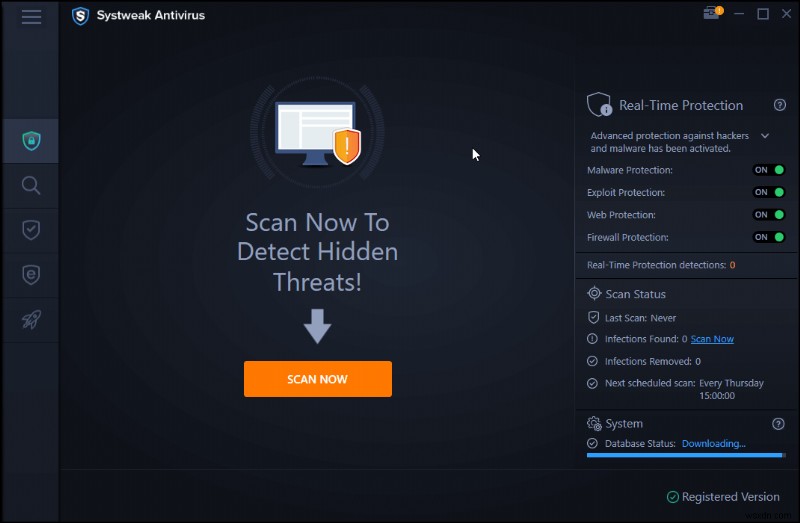
ขั้นตอนที่ 3- Systweak Antivirus มีโหมดการสแกนหลายโหมด การสแกนอย่างรวดเร็ว ลึก &กำหนดเอง เพื่อให้พื้นที่ที่สำคัญทั้งหมดของอุปกรณ์และแม้แต่โฟลเดอร์เฉพาะได้รับการสแกนเพื่อการป้องกันที่สมบูรณ์
ขั้นตอนที่ 4- เมื่อการสแกนเสร็จสิ้น การติดไวรัสที่พบทั้งหมดจะถูกนำเสนอในรูปแบบตาราง คุณสามารถดำเนินการเหล่านี้และคลิกที่ปุ่มป้องกันทันทีเพื่อขจัดปัญหาที่อาจเกิดขึ้น
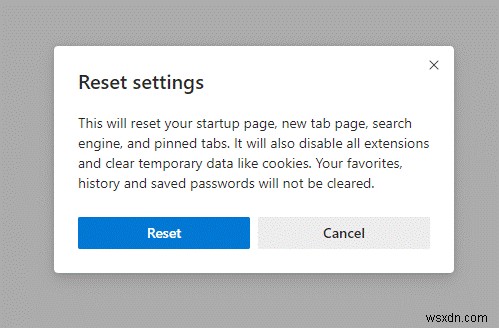
นอกจากนี้ Systweak Antivirus ยังมี Add-On เฉพาะเพื่อบล็อกโฆษณาในขณะที่คุณท่องอินเทอร์เน็ต เพื่อให้คุณสามารถเพลิดเพลินกับประสบการณ์การท่องเว็บที่ราบรื่นที่สุดเท่าที่เคยมีมา!
ความเข้ากันได้: Windows 10, 8.1, 8 และ 7 SP1+
ครอบคลุมอุปกรณ์สูงสุด: ขึ้นอยู่กับรุ่นราคา
ราคา:
- บุคคล =$39.95/1 ปีสำหรับอุปกรณ์ 1 เครื่อง
- หลายอุปกรณ์ =$49.95/1 ปีสำหรับ 5 อุปกรณ์
- ครอบครัว =$59.95/1 ปี สำหรับอุปกรณ์สูงสุด 10 เครื่อง
ข้อดี
- การป้องกันแบบเรียลไทม์
- การป้องกันมัลแวร์และการเอารัดเอาเปรียบ
- การเพิ่มประสิทธิภาพการทำงาน
- ท่องเว็บอย่างปลอดภัย
ข้อเสีย
- ใช้ได้กับ Windows เท่านั้น
วิธีที่ 2- รีเซ็ตการตั้งค่าเบราว์เซอร์
ในบางสถานการณ์ เมื่อคุณได้รับแอดแวร์หรือผู้จี้เบราว์เซอร์บนพีซีของคุณ เนื่องจาก Discord Malware ขอแนะนำอย่างยิ่งให้รีเซ็ตการตั้งค่าเบราว์เซอร์ของคุณ ด้านล่างนี้คือคำแนะนำทีละขั้นตอนสำหรับ เว็บเบราว์เซอร์ยอดนิยม .
ในการรีเซ็ตการตั้งค่าเบราว์เซอร์ Google Chrome ให้ทำตามขั้นตอนต่อไปนี้:
ขั้นตอนที่ 1- เปิดการตั้งค่าและไปที่ส่วนขั้นสูง
ขั้นตอนที่ 2- จากแท็บขั้นสูง ให้เลือกตัวเลือกรีเซ็ตและล้างข้อมูล
ขั้นตอนที่ 3- จากรายการที่ปรากฏ ให้คลิกที่ 'เรียกคืนการตั้งค่าเป็นค่าเริ่มต้นดั้งเดิม'
ขั้นตอนที่ 4- ป๊อปอัปอาจปรากฏขึ้นบนหน้าจอของคุณ ซึ่งคุณจะแสดงพร้อมการตั้งค่าทั้งหมดซึ่งจะถูกรีเซ็ตเป็นค่าเริ่มต้น

ในการรีเซ็ตการตั้งค่าเบราว์เซอร์ Microsoft Edge ให้ทำตามขั้นตอนต่อไปนี้:
ขั้นตอนที่ 1- เปิดเบราว์เซอร์ Edge และไปที่แท็บ "การตั้งค่าและอื่นๆ" ซึ่งอยู่ที่มุมบนขวาของหน้าจอ จากนั้นคุณต้องคลิกที่ปุ่มการตั้งค่า
ขั้นตอนที่ 2- ค้นหา &คลิกตัวเลือก 'รีเซ็ตการตั้งค่า'
ขั้นตอนที่ 3- ป๊อปอัปใหม่จะปรากฏขึ้นบนหน้าจอโดยระบุการตั้งค่าที่จะเปลี่ยนกลับเป็นค่าเริ่มต้น (การตั้งค่าเริ่มต้น)
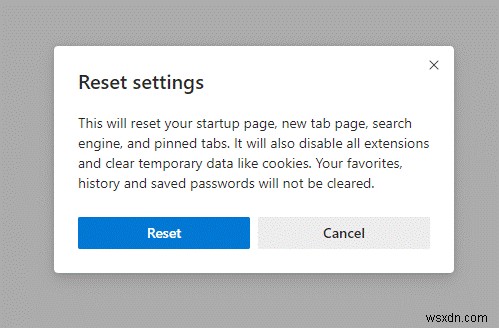
ขั้นตอนที่ 4- คลิกปุ่มรีเซ็ตเพื่อใช้การเปลี่ยนแปลง
ในการรีเซ็ตการตั้งค่าเบราว์เซอร์ Firefox ให้ทำตามขั้นตอนต่อไปนี้:
ขั้นตอนที่ 1- เปิดเว็บเบราว์เซอร์ Firefox และกดแท็บ Menu ซึ่งอยู่ที่มุมบนขวาของหน้าจอ คลิกที่ปุ่มช่วยเหลือ!
ขั้นตอนที่ 2- จากเมนูที่ปรากฏ ให้คลิกที่ส่วน "ข้อมูลการแก้ไขปัญหา"
ขั้นตอนที่ 3- ในขั้นตอนนี้ คุณต้องค้นหาตัวเลือก 'รีเฟรช Firefox' และคลิกที่เดียวกัน
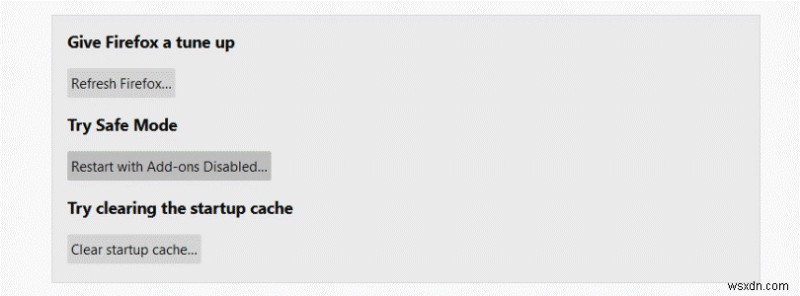
ขั้นตอนที่ 4- หลังจากเลือกตัวเลือกเฉพาะแล้ว ข้อความต่อไปนี้จะปรากฏขึ้นบนหน้าจอของคุณ!
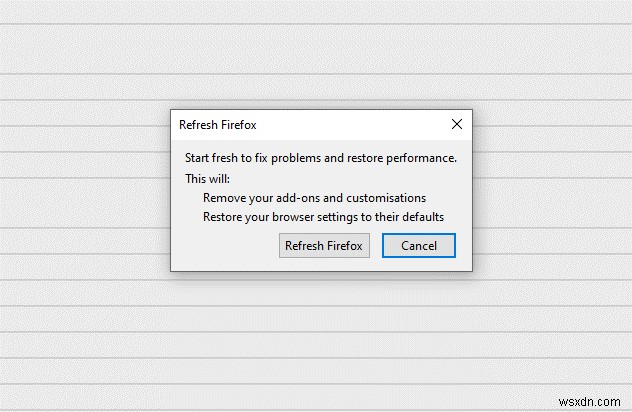
คลิกที่ปุ่มรีเฟรช Firefox เพื่อสิ้นสุดกระบวนการ หวังว่ากระบวนการนี้จะช่วยลบ Discord Malware ออกจากระบบของคุณ
วิธีที่ 3- ถอนการติดตั้งแอปพลิเคชัน Discord
บางครั้ง การลบและติดตั้งซอฟต์แวร์อีกครั้งสามารถแก้ไขไวรัสที่อาจเกิดขึ้นจากระบบของคุณได้ คุณสามารถทำตามคำแนะนำด้านล่างเพื่อถอนการติดตั้งแอปพลิเคชัน จากคอมพิวเตอร์ของคุณได้ทันที
ขั้นตอนที่ 1- เปิดช่องค้นหาของ Windows แล้วพิมพ์ Control Panel
ขั้นตอนที่ 2- จากหน้าต่าง Control Panel ให้ค้นหา Programs และคลิกที่เดียวกัน
ขั้นตอนที่ 3- รายการระบบและซอฟต์แวร์ที่ติดตั้งจะแสดงให้คุณเห็น ค้นหา Discord จากรายการและคลิกขวาเพื่อเลือกตัวเลือกถอนการติดตั้ง

ขั้นตอนที่ 4- ไปที่ เว็บไซต์ทางการของ Discord เพื่อติดตั้งซอฟต์แวร์เวอร์ชันล่าสุด
เป้าหมายที่นี่ไม่ใช่แค่การนำแอป Discord ทั้งหมดออกจากอุปกรณ์ของคุณเท่านั้น แต่ยังต้องติดตั้งยูทิลิตี้เวอร์ชันใหม่หลังจาก ล้างมัลแวร์ให้สมบูรณ์ ได้เกิดขึ้นแล้ว!
วิธีที่ 4- ทำการคืนค่าระบบ
ในกรณีที่คุณมีจุดคืนค่าที่สร้างขึ้นก่อนที่คุณจะติดตั้งแอพ Discord หรือเริ่มประสบปัญหาใด ๆ อันเนื่องมาจาก Discord ถึงเวลาที่จะใช้มัน กระบวนการนี้จะยกเลิกการเปลี่ยนแปลงในไฟล์ระบบ แอป และไฟล์การกำหนดค่าอื่นๆ ของระบบที่ผ่านจุดคืนค่าเฉพาะ และคุณจะกลับสู่สถานะเมื่อทุกอย่างทำงานได้ตามปกติ
หากต้องการเรียนรู้เกี่ยวกับการสร้างและการใช้การคืนค่าระบบใน Windows 10, 8 และ 7 ให้ทำตามลิงก์ด้านล่าง:
- วิธีการสร้างจุดคืนค่าบน Windows 10, 8, 7, Vista และ XP
- วิธีใช้การคืนค่าระบบใน Windows 10
- สิ่งที่ต้องทำหลังจากกู้คืนการตั้งค่า Windows โดยใช้ System Restore!

การป้องกันการติดไวรัส Discord:
หลังจากติดตั้งแอปพลิเคชัน Discord ใหม่แล้ว อย่าลืมปฏิบัติตามมาตรการต่อไปนี้เพื่อป้องกันการติดไวรัสเพิ่มเติม:
- อัปเดตซอฟต์แวร์ทั้งหมด บนคอมพิวเตอร์ของคุณเพื่อแก้ไขช่องโหว่ที่มีอยู่
- ทำการสแกนเป็นประจำโดยใช้โซลูชันป้องกันไวรัสและความปลอดภัยระดับพรีเมียม .
- ใช้ PC Cleaner &Optimization software . ที่เชื่อถือได้ เพื่อลบไฟล์ขยะทุกประเภทที่อาจเล่นโฮสต์กับมัลแวร์
- ตรวจสอบให้แน่ใจว่าคุณ ดาวน์โหลดโปรแกรมจากแหล่งที่เชื่อถือได้ เท่านั้น!
คำถามที่พบบ่อย
ไตรมาสที่ 1 Discord มีไวรัสหรือไม่?
Discord เป็นแอปพลิเคชั่นแชทด้วยเสียงที่มีน้ำหนักเบาและเป็นที่นิยมอย่างมากในหมู่นักเล่นเกม ขออภัย แฮกเกอร์สามารถใช้ Discord เพื่อแพร่กระจายมัลแวร์และไวรัสได้
ไตรมาสที่ 2 Discord ปลอดภัยไหม
ด้วยการตั้งค่าความเป็นส่วนตัวที่เหมาะสม ทำให้ง่ายต่อการใช้แอป Discord อย่างปลอดภัย แต่นั่นไม่ได้หมายความว่าไม่มีความเสี่ยงใดที่เกี่ยวข้องขณะใช้งาน วิธีที่ปลอดภัยที่สุดในการใช้ Discord คือยอมรับเฉพาะคำขอเป็นเพื่อนจากคนที่รู้จักและเข้าร่วมในเซิร์ฟเวอร์ส่วนตัวที่คุณคุ้นเคยกับบุคคลนั้นๆ
ไตรมาสที่ 3 Discord เป็นสปายแวร์หรือไม่?
คำตอบสั้น ๆ คือ - ใช่! เนื่องจากรวบรวมข้อมูลและข้อมูลผู้ใช้ที่ส่งผ่านแพลตฟอร์มการสื่อสาร
ไตรมาสที่ 4 คุณสามารถรับมัลแวร์จาก Discord ได้หรือไม่
ความพยายามล่าสุดในการใช้ประโยชน์จากเทรนด์นี้คือไฟล์ที่เป็นอันตรายและม้าโทรจันที่สามารถฝังไว้ในแพลตฟอร์ม Discord เพื่อจัดการกับผู้ใช้และกำหนดเป้าหมายผู้ใช้ด้วยเนื้อหาที่เป็นอันตราย


